Как разгрузить приложения и переустановить разгруженные приложения на iPhone
Поскольку iPhone не поставляется с расширяемым хранилищем, вы застряли с тем, что получаете. Переход на уровень памяти на iPhone обычно стоит 100 долларов, что иногда затрудняет оправдание покупки дополнительного хранилища. Следовательно, большинство из нас в конечном итоге покупают базовую модель. Это означает, что существует высокая вероятность того, что в ближайшем будущем у нас закончится хранилище. Чтобы решить эту проблему с хранилищем, Apple разрешила пользователям разгружать приложения, чтобы освободить место на своих устройствах. В этой статье мы увидим, как пользователи могут разгружать приложения и переустанавливать их при необходимости. Мы также узнаем, почему лучше разгружать приложения, чем удалять их навсегда. Итак, если на вашем iPhone всегда не хватает памяти, вот как вы можете разгрузить приложения и переустановить их позже на iPhone и iPad.
Почему разгрузка приложений лучше, чем их удаление
Выгрузка приложений отличается от удаления приложений несколькими способами. Когда пользователь выгружает любое приложение, удаляется только приложение, а все настройки, данные и документ сохраняются на самом устройстве.. С другой стороны, удаление приложения удаляет приложения со всеми связанными данными. На первый взгляд, удаление может показаться лучшим вариантом, так как освобождается больше памяти. На самом деле, если вы уверены, что никогда не будете использовать конкретное приложение в будущем, лучше его удалить.
Однако, если приложение не используется в настоящее время, но может понадобиться вам в будущем, его разгрузка не только освободит память, но также будет означать, что вы можете переустановить его со всеми своими данными, когда они вам понадобятся. Выгрузка приложений также является отличным началом, прежде чем вы навсегда удалите приложение. Если вы никогда не чувствуете необходимости использовать выгруженное приложение, вы можете навсегда удалить его, чтобы освободить больше памяти. Однако вы не можете вернуться и восстановить приложение, чтобы вернуть свои данные.
Как разгружать приложения на iPhone и iPad
Существует два способа разгрузки приложений на устройствах iOS. Вы можете либо установить его в автоматический режим, что позволит вашему iPhone автоматически выгружать приложения, которые вы давно не использовали, либо вы можете выгрузить их вручную. Я предпочитаю второй метод, так как он дает мне больше контроля, но вы можете выбрать любой вариант, который вам подходит.
- Откройте приложение «Настройки» на своем iPhone или iPad и перейдите в Общие → Хранилище iPhone.
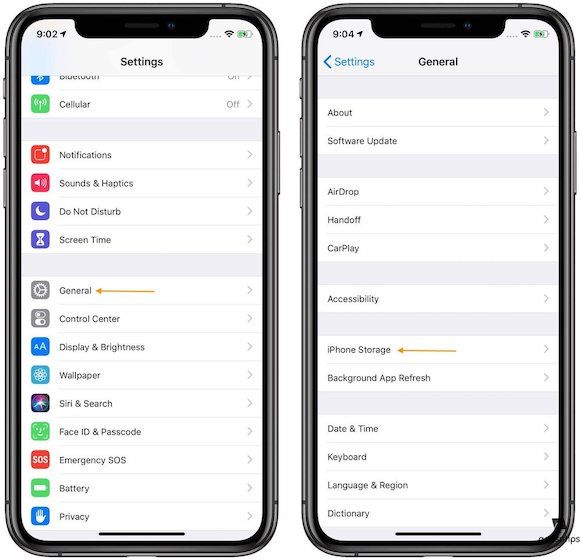
- если ты хотите автоматически выгрузить неиспользуемые приложения, нажмите кнопку «Включить». Когда вы видите зеленую галочку, это означает, что функция включена.
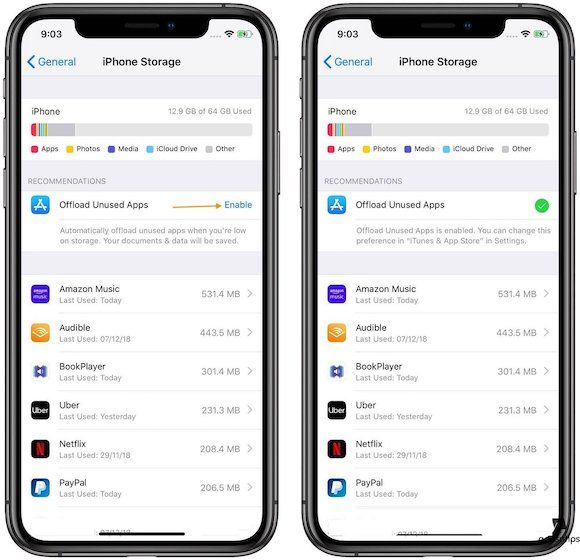
- С другой стороны, если вы хотите вручную разгрузить приложения, посмотрите список приложений под опцией автоматической разгрузки. Вы обнаружите, что приложения расположены в порядке убывания, причем самые большие виновники поедания памяти находятся вверху.
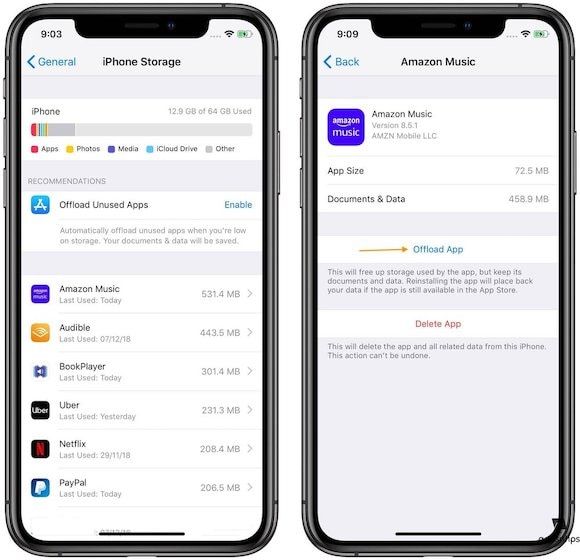
Однако то, что приложение использует больше памяти, не означает, что оно бесполезно. Так что прокрутите список, чтобы увидеть, какое приложение вы не используете каждый день. Если вы внимательно посмотрите, под названием приложения есть метка времени «Последнее использование:».. Если вы не уверены в том, какие приложения разгрузить, временные метки действительно могут помочь вам принять решение. После того, как вы определились с приложением, которое хотите разгрузить, нажмите на него, а затем нажмите на кнопку разгрузки.
Как переустановить загруженные приложения
Apple не дает вам список приложений, которые вы разгрузили. Тем не менее, ваши выгруженные приложения остаются в списке приложений, к которым мы обращались ранее. Чтобы переустановить приложение, нажмите на название приложения, а затем нажмите на кнопку «Переустановить». Кнопка переустановки будет на том же месте, где раньше была кнопка выгрузки.
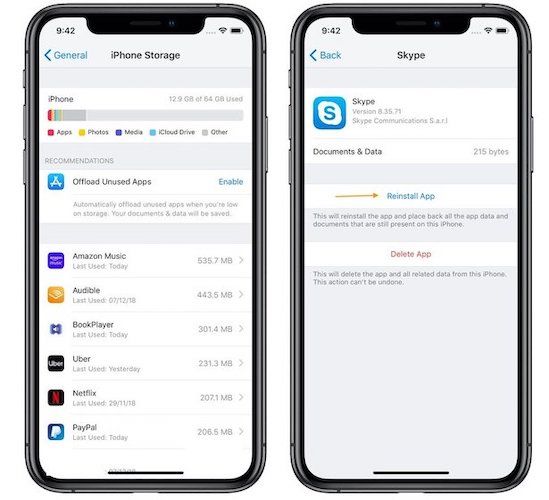
Разгрузка и переустановка приложений на iPhone: последние мысли
Как видите, довольно легко разгрузить приложения, чтобы сэкономить место на вашем iPhone. Мне нравится тот факт, что я могу разгружать приложения, чтобы сэкономить место на моем iPhone, имея при этом доступ ко всем своим данным, когда захочу. Если на вашем iPhone или iPad недостаточно памяти, вам следует попробовать это. Это все, что у меня есть для этой статьи. Если вам понравилась эта статья, не забудьте поделитесь этим в своих профилях в социальных сетях.






